winxp是微软一款经典的操作系统,不过微软已经停止对winxp通过系统服务支持。因此,有的用户就会选择将winxp升级到win7系统,但是有的用户不清楚其中的具体操作。对此,可以从哪看下
winxp是微软一款经典的操作系统,不过微软已经停止对winxp通过系统服务支持。因此,有的用户就会选择将winxp升级到win7系统,但是有的用户不清楚其中的具体操作。对此,可以从哪看下面介绍的winxp升级win7教程步骤。
winxp升级win7教程步骤
1、下载win7 32位系统镜像,使用解压工具解压到C盘之外的分区。

2、找到“安装系统.exe”或“setup.exe”,双击打开,选择安装在C盘。

3、安装准备就绪,点击“是”重启电脑。

4、重启之后执行win7系统解压操作。
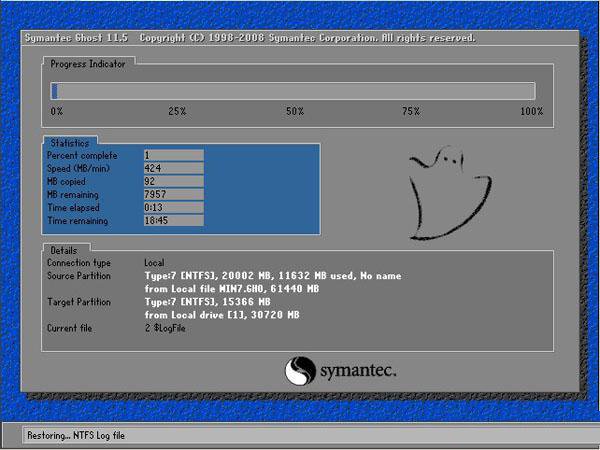
5、接着自动重启,开始安装win7系统。

6、进入到win7系统桌面,升级完成。

按照上述操作方法,就可以用将winxp升级到win7系统。
【本文来自:http://www.yidunidc.com/kt.html 网络转载请说明出处】